YouTube-Suchverlauf ansehen, löschen und verwalten
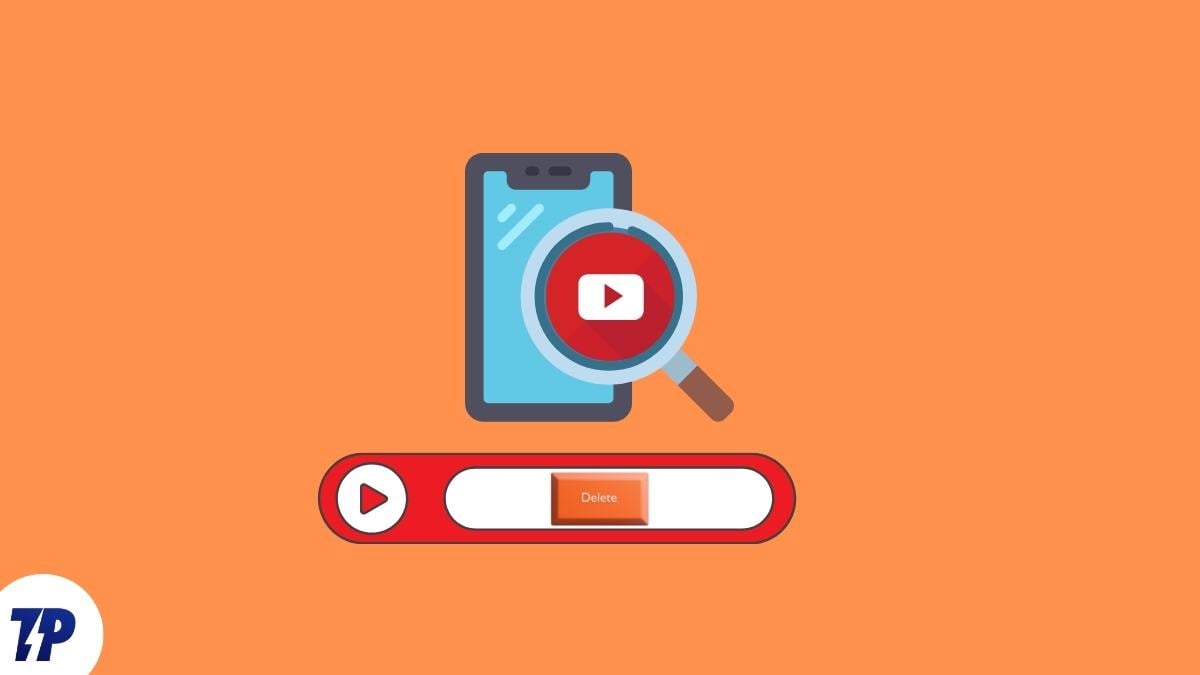
YouTube speichert Such- und Wiedergabeverläufe, um Empfehlungen zu personalisieren. Du kannst einzelne Einträge löschen, den Verlauf komplett löschen, ein automatisches Löschen einrichten oder das Speichern pausieren — auf Web, Android und TV. Diese Optionen schützen die Privatsphäre, können aber Empfehlungen und Suchempfehlungen beeinflussen.
Wichtig: Das Deaktivieren oder Löschen des Suchverlaufs reduziert personalisierte Empfehlungen und kann die Relevanz der Suchvorschläge verringern.
Warum YouTube Such- und Wiedergabeverläufe speichert
YouTube sammelt Suchbegriffe und Wiedergaben, damit der Algorithmus Vorschläge, Startseiten-Inhalte und Suchempfehlungen auf dich zuschneiden kann. Das ermöglicht schnelleres Finden von Inhalten, birgt aber Datenschutzrisiken, weil diese Daten Teil deines Google-Kontos werden. Kurz: mehr Komfort gegen weniger Privatsphäre.
Kurze Definitionen
- Suchverlauf: Liste aller Begriffe, die du in YouTube gesucht hast.
- Wiedergabeverlauf: Liste der Videos, die du angesehen hast.
- Auto-Löschung: Automatisches Entfernen älterer Aktivitätsdaten nach einem gewählten Zeitraum.
Inhaltsübersicht
- YouTube-Suchverlauf aufrufen (Web)
- Suchverlauf auf Android löschen
- Automatisches Löschen einrichten
- Suchverlauf pausieren (Android, Web, TV)
- Auswirkungen auf Empfehlungen
- Praxis-Playbook, Rollen-Checklisten, Entscheidungsbaum
- Sicherheits- und Datenschutzhinweise
- Alternativen zu YouTube
- FAQ
YouTube-Suchverlauf auf dem Web (Google My Activity) anzeigen und löschen
YouTube speichert detaillierte Suchdaten in deinem Google-Konto. Die bequemste Oberfläche für eine komplette Ansicht ist Google My Activity.
Schritte:
- Öffne die Seite „Google My Activity“ (myactivity.google.com) und melde dich mit deinem Google-Konto an.
- Klicke auf “YouTube-Verlauf” oder “YouTube History”.
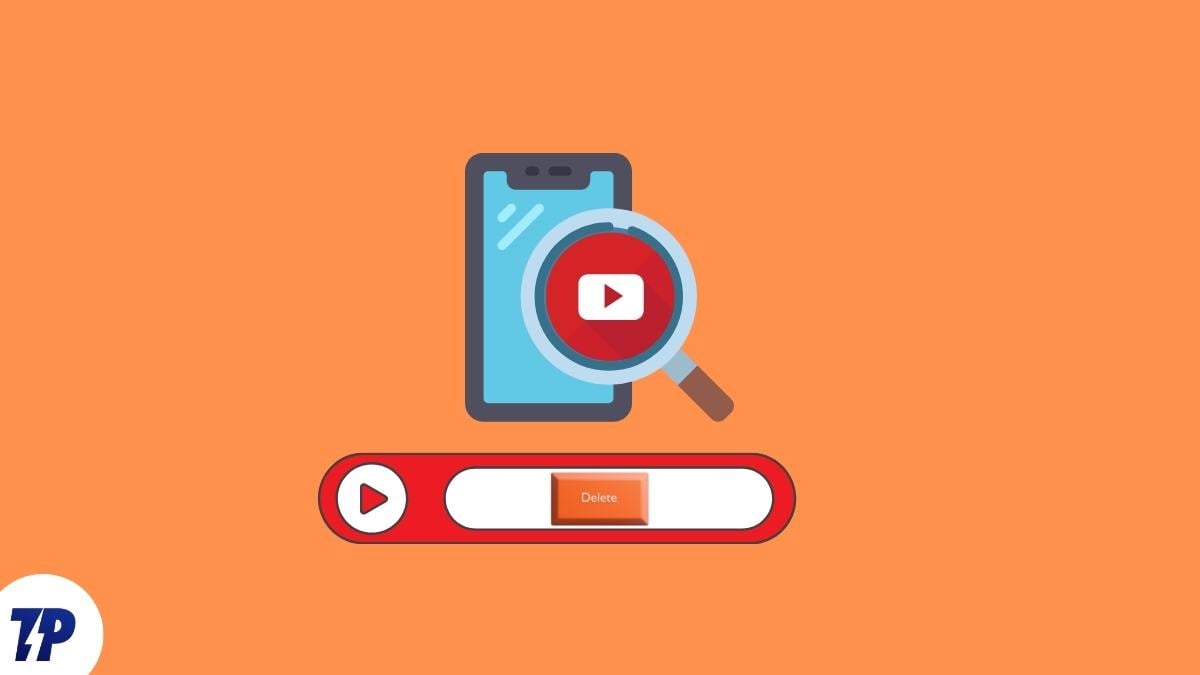
- Wähle „Verlauf verwalten” (Manage History).
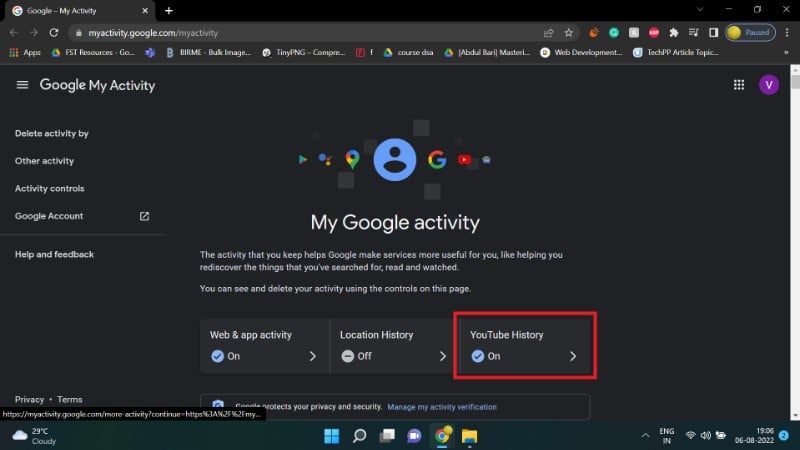
- Im Detailfenster kannst du nach Datum filtern oder einzelne Begriffe suchen.
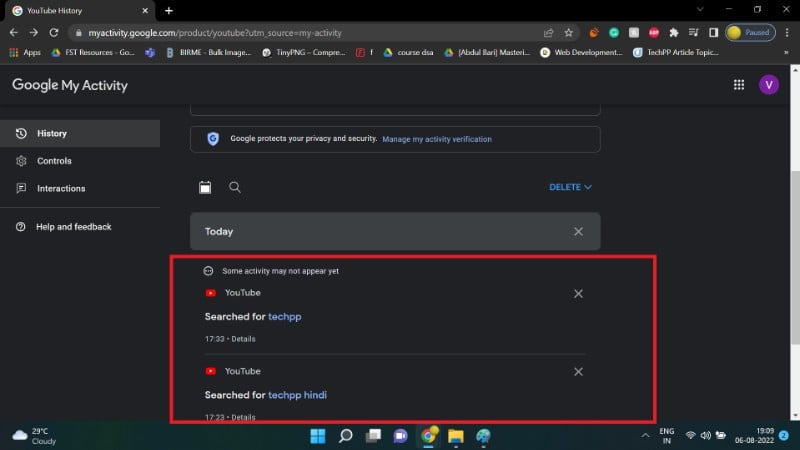
- Um alles zu löschen: Klick auf die blaue Schaltfläche “LÖSCHEN” > “Gesamte Zeit” (Delete > Delete all time).
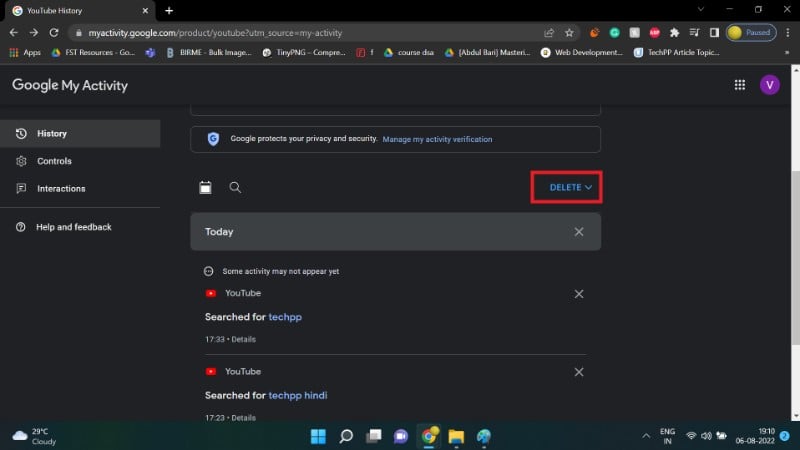
- Du kannst auch einzelne Einträge über das Drei-Punkte-Menü neben jedem Element entfernen.
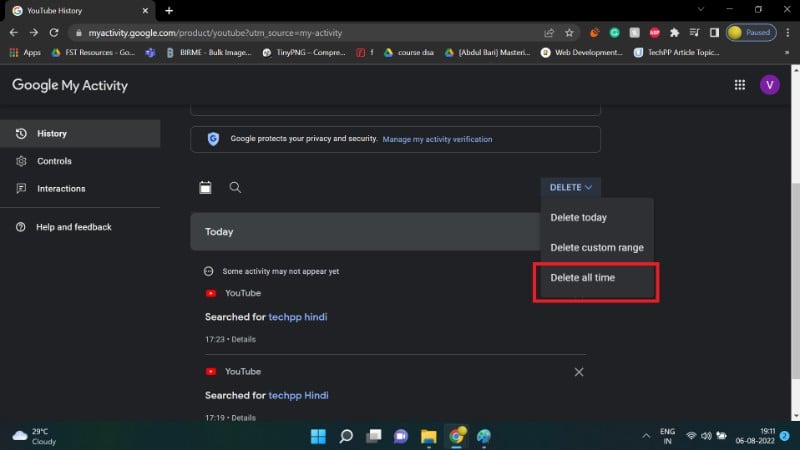
Hinweis: Auf dieser Seite findest du sowohl Such- als auch Wiedergabeverlauf; achte beim Löschen darauf, welche Datentypen du entfernst.
YouTube-Suchverlauf in der Android-App löschen
Die Android-App bietet direkte Einstellungen für Verlauf und Privatsphäre.
- Melde dich in der YouTube-App mit deinem Google-Konto an.
- Tippe auf dein Profilbild oben rechts.
- Öffne Einstellungen > Verlauf und Datenschutz (History and privacy).
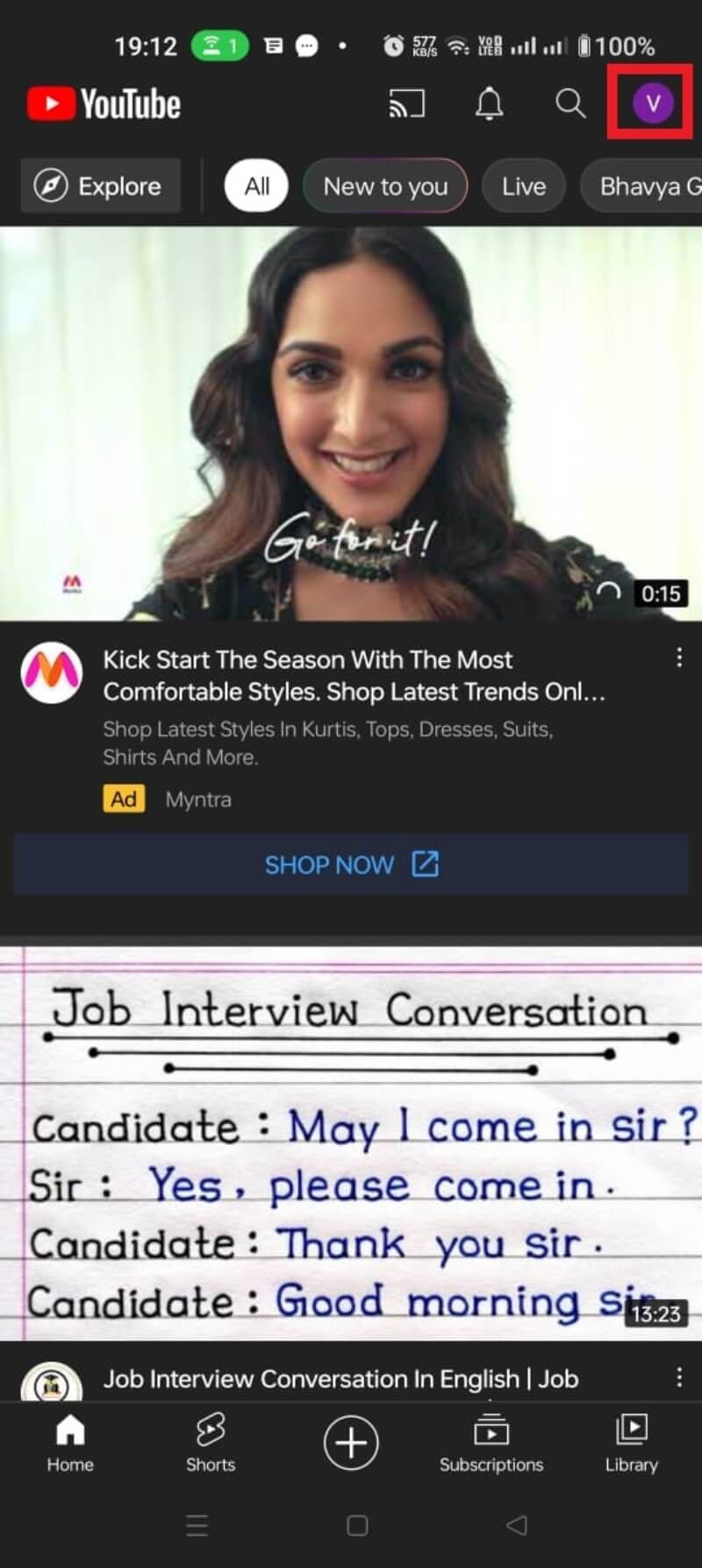
- Dort findest du Schaltflächen wie “Wiedergabeverlauf löschen” und “Suchverlauf löschen”. Tippe auf die gewünschte Option und bestätige mit “LÖSCHEN”.
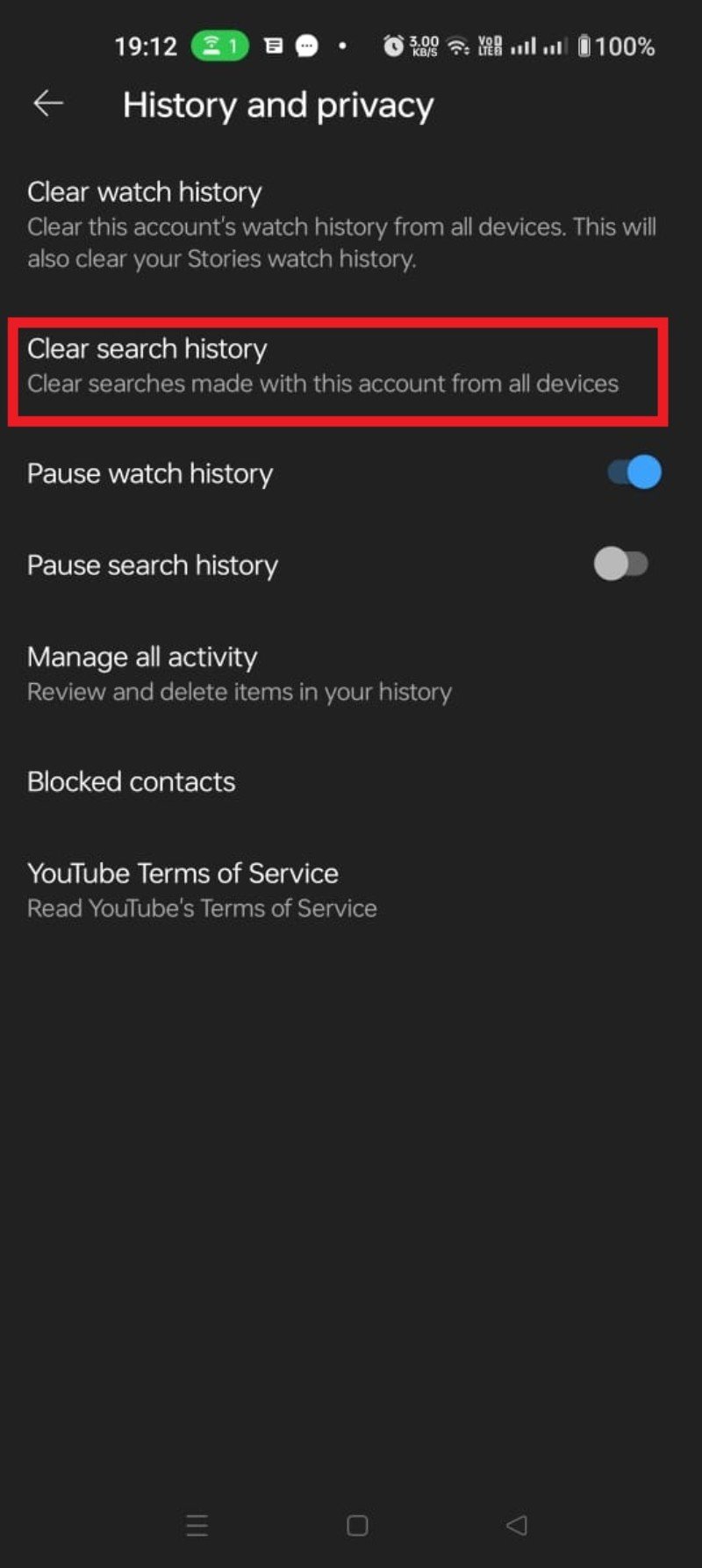
- Einzelne Suchanfragen kannst du direkt in der Suchleiste durch langes Drücken entfernen.
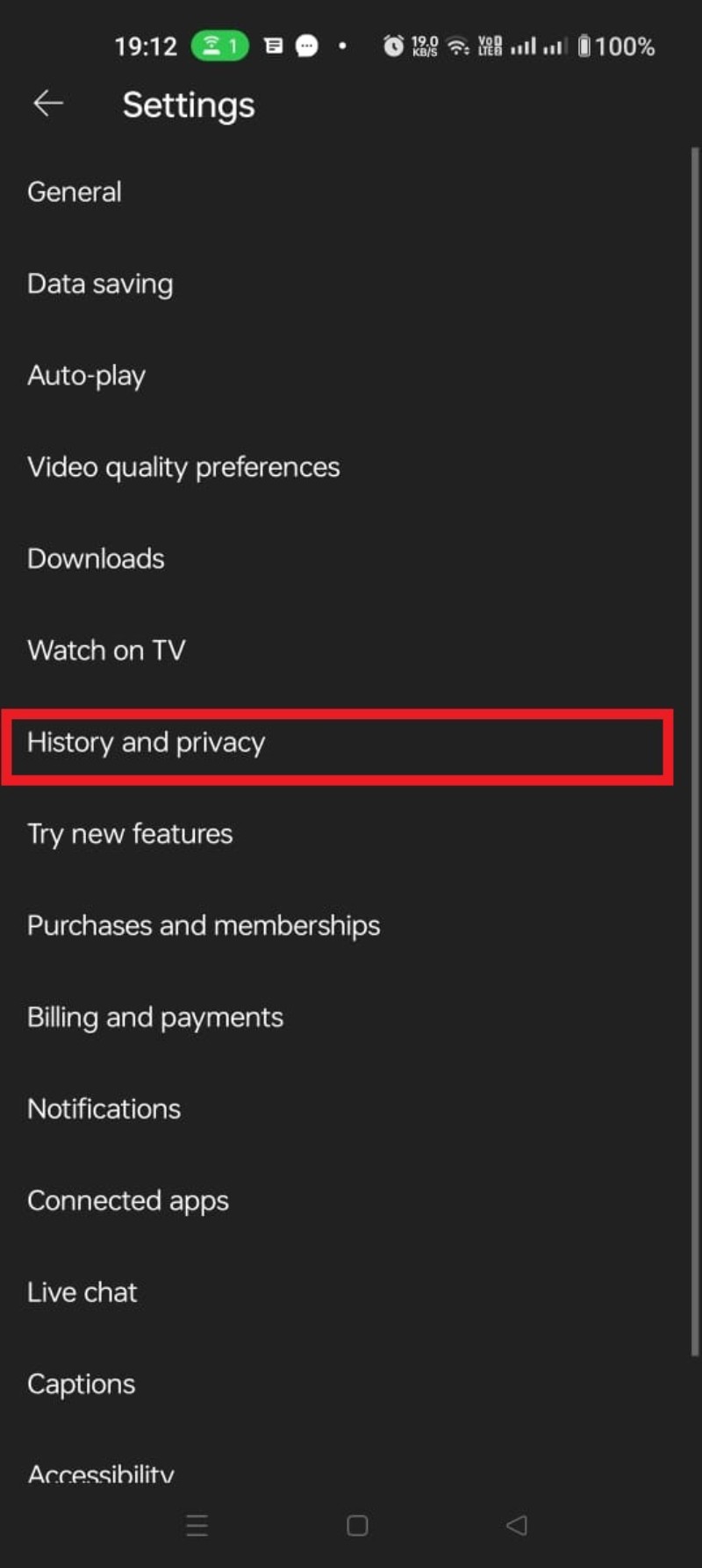
Tipp: Wenn du nur bestimmte Zeiträume löschen möchtest, verwende Google My Activity im Browser, dort ist eine präzisere Datumsauswahl möglich.
Automatisches Löschen des YouTube-Verlaufs einrichten
Auto-Löschung ist praktisch, wenn du nicht regelmäßig manuell löschen möchtest. Achtung: Automatisches Löschen entfernt sowohl Such- als auch Wiedergabedaten wenn aktiviert.
Schritte (Web):
- Öffne Google My Activity > YouTube-Verlauf.
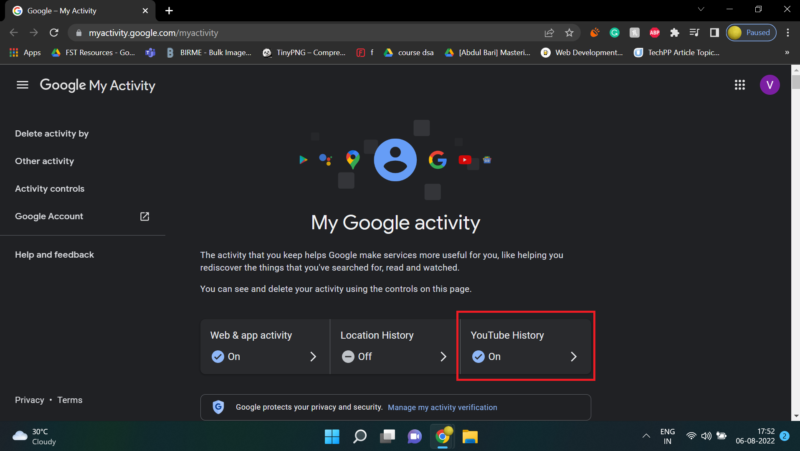
- Scrolle zum Abschnitt “Auto-Löschen” und wähle “Auto-Löschen auswählen” (Choose an auto-delete option).
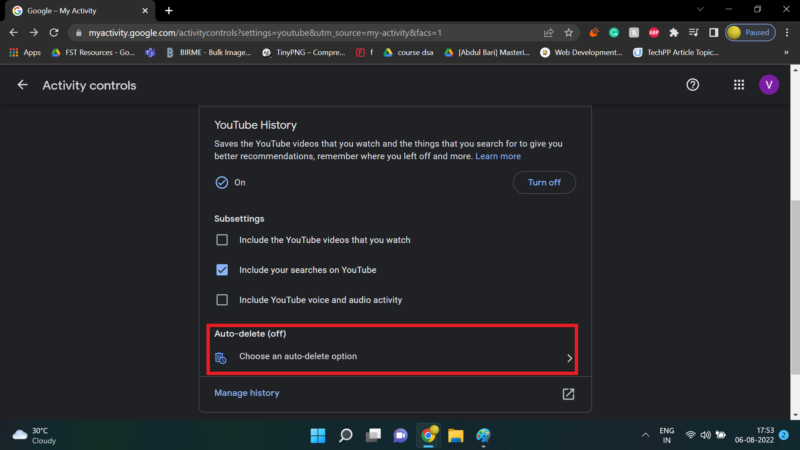
- Wähle eine Aufbewahrungsdauer (z. B. 3 Monate, 18 Monate, 36 Monate) über das Dropdown-Menü.
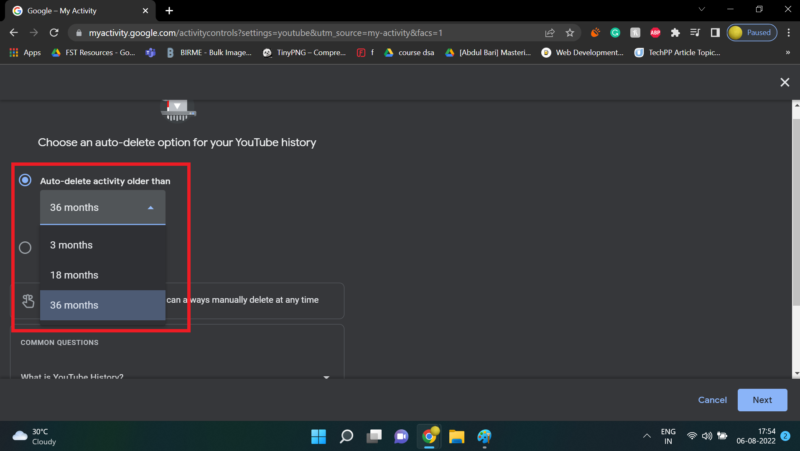
- Bestätige mit “Weiter” > “Bestätigen” > “OK”.
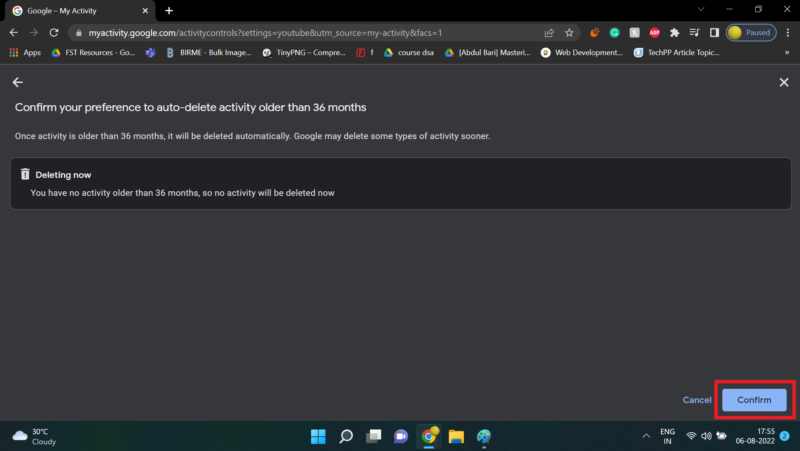
Hinweis: Bereits gelöschte Daten lassen sich nicht wiederherstellen. Auto-Löschen wirkt nur auf neue und bestehende Einträge gemäß der gewählten Frist.
Suchverlauf pausieren (Speichern stoppen)
Wenn du nicht möchtest, dass YouTube Suchbegriffe speichert, kannst du das Speichern komplett pausieren. YouTube merkt sich ab dem Zeitpunkt des Pausierens keine neuen Suchbegriffe mehr.
Auf Android pausieren
- Profilbild > Einstellungen > Verlauf und Datenschutz.
- Tippe auf “Suchverlauf pausieren” und bestätige mit “PAUSIEREN”.
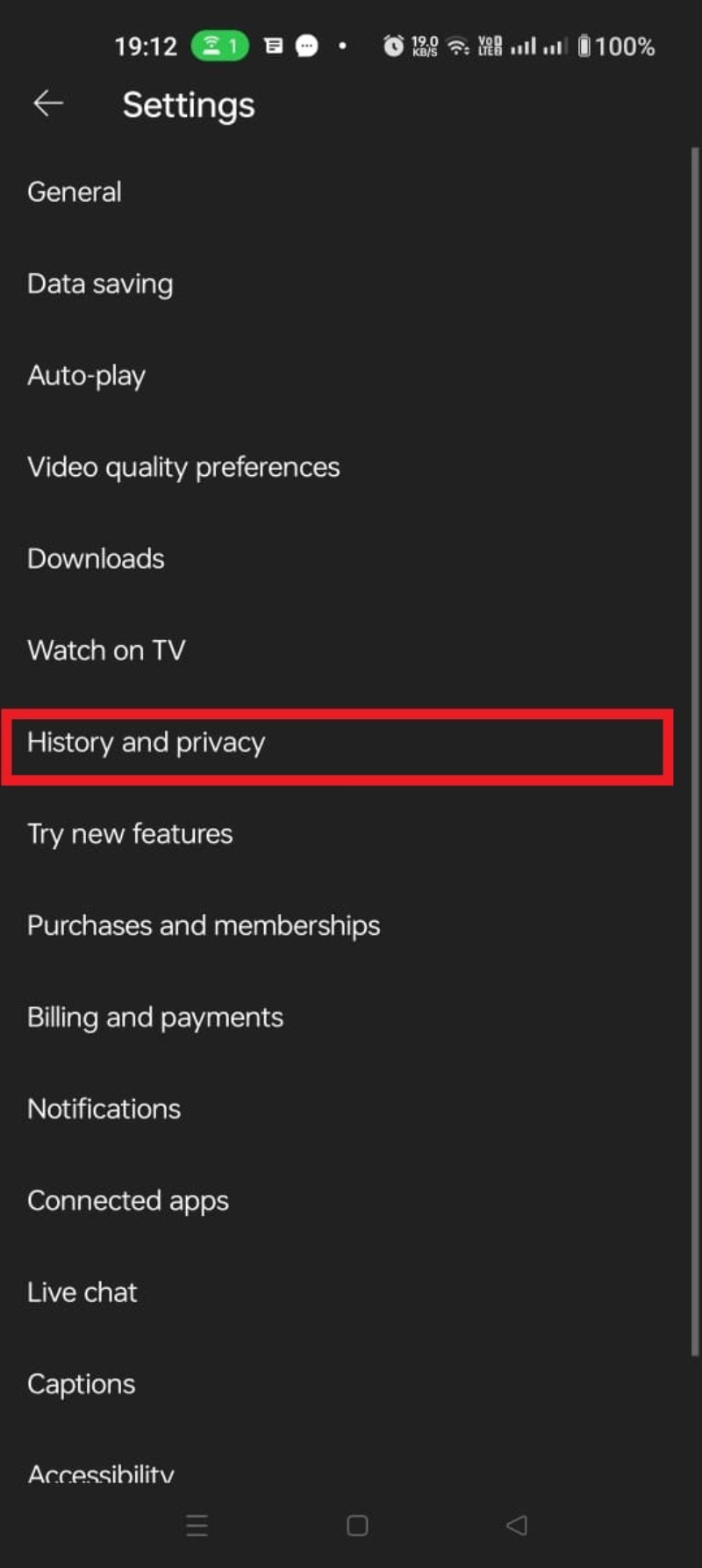
Nach der Bestätigung zeichnet YouTube keine neuen Suchbegriffe mehr auf. Bereits vorhandene Daten bleiben erhalten, bis du sie löschst oder Auto-Löschen greift.
Auf dem Web pausieren
- Google My Activity > YouTube-Verlauf.
- Entferne die Markierung bei “Deine Suchen auf YouTube einschließen”.
- Klicke auf “PAUSIEREN” und bestätige mit “OK”.
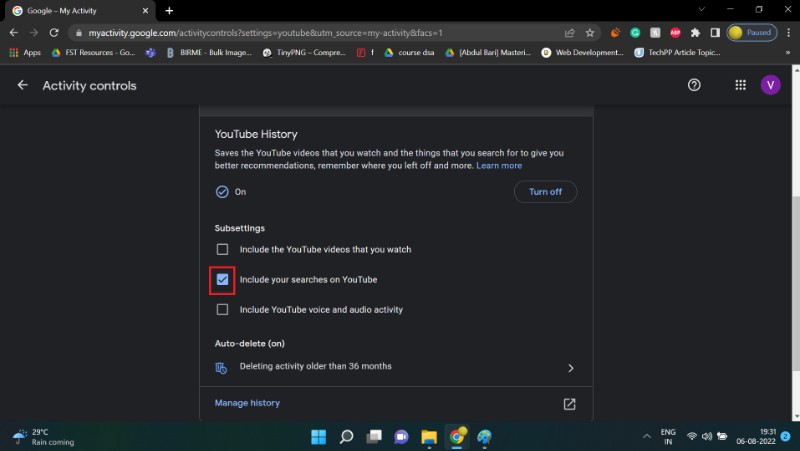
Hinweis: Pausieren betrifft nur künftige Aktivitäten. Die Suche und Vorschläge verlieren mit der Zeit an Präzision, weil YouTube weniger Signale hat.
YouTube-Suchverlauf auf Android TV löschen
Anleitung für Android TV:
- Öffne YouTube auf dem TV und wähle dein Profilbild > Einstellungen.
- Wähle Datenschutz > Suchverlauf verwalten.
- Lösche einzelne Einträge mit “Löschen” oder wähle “Suchverlauf löschen” für die gesamte Historie.
Diese Schritte funktionieren ähnlich auf vielen Smart-TVs und Set-Top-Boxen.
Auswirkungen auf Empfehlungen und Suchempfehlungen
Wenn du Such- oder Wiedergabeverläufe löschst oder pausierst, fehlen YouTube dem Algorithmus wichtige Signale. Folge-Effekte:
- Empfehlungen werden allgemeiner und weniger persönlich.
- Autovervollständigung der Suche liefert weniger passende Vorschläge.
- Themen, die du aktiv verfolgst, tauchen seltener auf.
Entscheide abwägend: Mehr Privatsphäre vs. personalisierte Nutzererfahrung.
Praxis-Playbook: Schnellstart für Privatsphäre (SOP)
Ziel: Such- und Wiedergabeverlauf so verwalten, dass Privatsphäre steigt und Nutzererlebnis akzeptabel bleibt.
- Sofortmaßnahme: Öffne Google My Activity > YouTube-Verlauf und lösche Falls nötig einzelne sensible Einträge.
- Kurzfristig: Aktiviere Auto-Löschung (z. B. 3 oder 18 Monate) statt kompletter Abschaltung.
- Wenn dauerhaft privat: Pausiere Such- und/oder Wiedergabeverlauf.
- Für gelegentliches privates Browsen: Verwende YouTube im Inkognito-Modus oder ohne Anmeldung.
- Dokumentation: Notiere Änderungen an Account-Einstellungen, falls mehrere Personen das Konto nutzen.
Kriterien für die Annahme
- Nach dem Löschen sind die ausgewählten Einträge nicht mehr in My Activity sichtbar.
- Nach Aktivierung der Auto-Löschung werden ältere Einträge nach Ablauf des Intervalls entfernt.
- Nach Pausierung werden keine neuen Suchbegriffe protokolliert.
Rollenbasierte Checklisten
Für Eltern:
- Auto-Löschung aktivieren (z. B. 3 oder 18 Monate).
- Überwache Geräte-Apps der Kinder und aktiviere ggf. eingeschränkte Modi.
- Nutze Familienkonten mit eigenen Einstellungen.
Für Power-User:
- Nutze Auto-Löschung mit mittlerer Frist (z. B. 18 Monate).
- Lösche gezielt Einträge aus sensiblen Themenbereichen.
- Verwende Inkognito bei Recherchen, die nicht personalisiert werden sollen.
Für Administratoren / YouTube-Kanalverwalter:
- Prüfe Google-Konto-Privatsphärenrichtlinien regelmäßig.
- Kommuniziere Änderungen an Teammitgliedern, die Kanäle verwalten.
Entscheidungsbaum: Löschen, pausieren oder Auto-Löschen? (Mermaid)
flowchart TD
A[Willst du zukünftige Suchanfragen speichern?] -->|Nein| B[Suchverlauf pausieren]
A -->|Ja| C[Willst du ältere Einträge automatisch entfernen?]
C -->|Ja| D[Auto-Löschung einrichten]
C -->|Nein| E[Manuelles Löschen nach Bedarf]
B --> F[Empfehlungen weniger personalisiert]
D --> F
E --> FKopiere den Codeblock in einen Mermaid-fähigen Renderer (z. B. in Markdown-Editoren), um den Baum grafisch darzustellen.
Mini-Methodologie: Wie ich sinnvoll vorgehe
- Bestandsaufnahme: Prüfe in My Activity, welche Daten vorhanden sind.
- Risikobewertung: Welche Einträge sind sensibel (Gesundheit, Finanzen, private Beziehungen)?
- Maßnahmen wählen: Löschen einzelner Einträge vs. Auto-Löschung vs. Pause.
- Monitoring: Kontrolliere alle 3–6 Monate, ob Einstellungen noch passen.
Fakten-Box: Was du wissen solltest
- YouTube gehört zu Google; Aktivitäten werden mit deinem Google-Konto verknüpft.
- Rund 500 Stunden Videomaterial werden pro Minute auf YouTube hochgeladen — deswegen ist Personalisierung wichtig, aber auch datenintensiv.
- Auto-Löschintervalle sind in der Regel 3, 18 oder 36 Monate (Verfügbarkeiten können sich ändern).
Sicherheits- und Datenschutzhinweise
- Löschen allein macht dich nicht vollständig “unsichtbar”. Google verwendet weitere Datenquellen (z. B. Standort, Werbe-ID, Browser-Cookies) für Personalisierung.
- Inkognito-Modus in der YouTube-App verhindert lokale Speicherung, aber dein Provider oder Google kann weiterhin Telemetrie sehen, wenn du angemeldet bist.
- Für maximale Isolation verwende YouTube ohne Anmeldung und blockiere Tracker im Browser.
- In der EU kann das Löschen und begrenzte Verarbeitung personenbezogener Daten durch DSGVO-relevante Rechte ergänzt werden; bei Bedarf professionelle Rechtsberatung einholen.
Alternative Tools und lokale Optionen
- NewPipe: Open-Source-Alternative (Android) ohne Google-Services. Gut, wenn du YouTube-Inhalte anonym ansehen willst.
- Browser-Erweiterungen: Werbeblocker und Tracker-Blocker reduzieren Datensammlung; bei Verwendung prüfen, ob sie mit YouTube funktionieren.
- Separate Browser/Profil für Recherchen, um Cross-Tracking zwischen Konten zu minimieren.
Warnung: Drittanbieter-Clients können Sicherheitsrisiken bergen. Prüfe Berechtigungen und Vertrauenswürdigkeit.
Wann hilft das Löschen nicht (Gegenbeispiele)
- Wenn du angemeldet bleibst und Google andere Datenquellen nutzt (z. B. Standortverlauf), beeinflusst ein gelöschter Suchverlauf nicht alle Profile.
- Werbeanbieter und Websites können separate Tracking-IDs speichern, die nicht automatisch durch My Activity entfernt werden.
Testfälle / Akzeptanzkriterien
- Testfall 1: Nach “Suchverlauf pausieren” werden neue Suchbegriffe nicht in My Activity angezeigt.
- Testfall 2: Nach Aktivierung von Auto-Löschung (3 Monate) sind Einträge älter als 3 Monate nach 72 Stunden nicht mehr sichtbar.
- Testfall 3: Einzelne Einträge lassen sich im Browser über das Drei-Punkte-Menü entfernen.
Vergleich: Löschen vs. Pausieren vs. Auto-Löschen
- Löschen: Entfernt bestehende Einträge sofort; hat keinen Einfluss auf künftige Speicherung.
- Pausieren: Verhindert das Speichern künftiger Einträge, lässt aber bisherige Daten bestehen.
- Auto-Löschen: Kompromiss; behält jüngere Daten, entfernt ältere automatisch.
Kurzer Glossar (1-Zeiler)
- Inkognito-Modus: Temporärer Modus, der lokale Verlaufsdaten nicht speichert.
- Auto-Löschung: Automatische, zeitbasierte Entfernung von Aktivitätsdaten.
Empfehlungen: Best Practices
- Verwende Auto-Löschung statt kompletter Abschaltung, wenn du Balance aus Privatsphäre und Personalisierung willst.
- Lösche gezielt sensible Einträge unmittelbar nach dem Zugriff.
- Nutze Inkognito-Sitzungen für einmalige, sensible Recherchen.
- Prüfe Einstellungen regelmäßig und dokumentiere Änderungen, wenn mehrere Personen das Konto verwalten.
Alternativen zu YouTube für mehr Privatsphäre
- NewPipe (Android): Kein Login erforderlich, keine Google-Abhängigkeit.
- Invidious-Instanzen: Web-Frontend-Alternativen zu YouTube (Verfügbarkeit variiert).
Hinweis: Open-Source-Alternativen bieten meist weniger Tracking, aber teilweise eingeschränkte Funktionalität.
Feedback und nächste Schritte
Wenn dir diese Anleitung geholfen hat, hinterlasse Feedback unter dem Artikel oder überprüfe regelmäßig deine Datenschutzeinstellungen. Kleine Änderungen (Auto-Löschung, gezieltes Löschen) erhöhen die Kontrolle ohne großen Komfortverlust.
Häufig gestellte Fragen (FAQ)
Wie lösche ich einen einzelnen Suchbegriff aus meinem YouTube-Suchverlauf?
Öffne die Suchleiste in der App oder auf der Website, halte den Eintrag gedrückt (Android) oder klicke auf das Drei-Punkte-Menü (Web) und wähle “Entfernen” bzw. “REMOVE”.
Wie kann ich YouTube-Wiedergabeverlauf anzeigen und löschen?
Der Wiedergabeverlauf ist ebenfalls in Google My Activity unter “YouTube-Verlauf” sichtbar. Alternativ in der App: Profilbild > Einstellungen > Verlauf und Datenschutz > “Wiedergabeverlauf löschen”.
Macht das Löschen des YouTube-Suchverlaufs Google-Tracking vollständig unsichtbar?
Nein. Löschen entfernt Daten aus dem YouTube-Verlauf, aber Google kann weiterhin andere Signale nutzen (z. B. Standort, Cookies). Für stärkeren Schutz kombiniere mehrere Maßnahmen (Inkognito, Browser-Tracker-Blocker, Nutzung ohne Anmeldung).
Wie lösche ich den YouTube-Suchverlauf auf dem TV?
Profilbild > Einstellungen > Datenschutz > Suchverlauf verwalten. Lösche einzelne Einträge mit “Löschen” oder nutze “Suchverlauf löschen” für den gesamten Verlauf.
Warum wird mein YouTube-Suchverlauf nicht angezeigt?
Prüfe, ob “Suchverlauf pausieren” aktiviert ist oder ob du einen anderen Account benutzt. Pausiertes Speichern verhindert, dass neue Suchanfragen erscheinen.
Wenn du weitere Fragen hast oder eine Schritt-für-Schritt-Erklärung für ein bestimmtes Gerät möchtest, schreibe in die Kommentare — ich helfe bei der konkreten Einstellung.
Ähnliche Materialien

Podman auf Debian 11 installieren und nutzen
Apt-Pinning: Kurze Einführung für Debian

FSR 4 in jedem Spiel mit OptiScaler
DansGuardian + Squid (NTLM) auf Debian Etch installieren

App-Installationsfehler auf SD-Karte (Error -18) beheben
